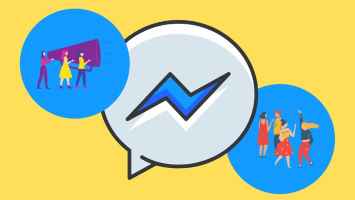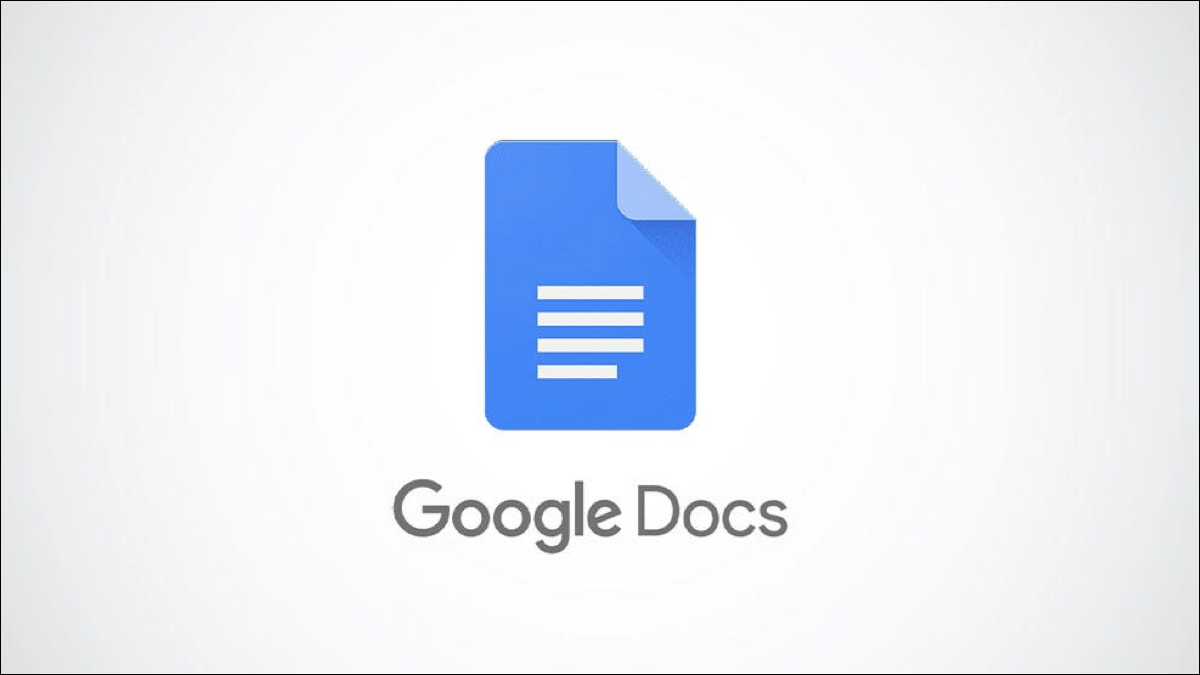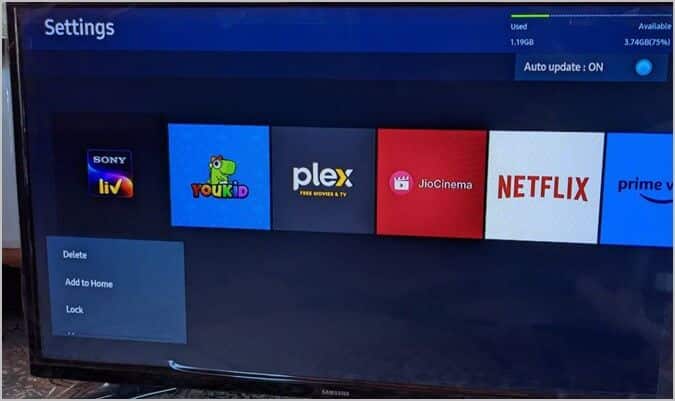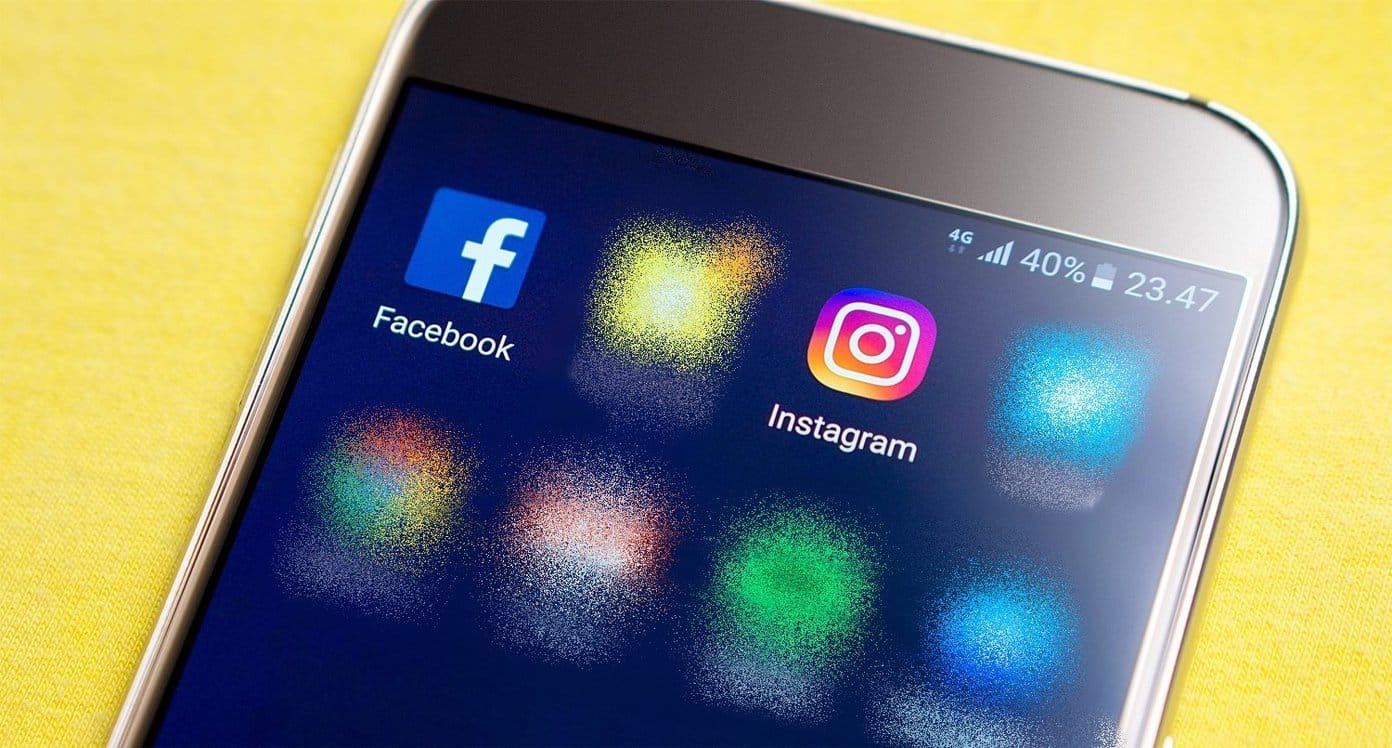Dalam dunia pemformatan dokumen, menciptakan tampilan yang bersih dan profesional dapat membuat perbedaan besar. Jika Anda pernah bertanya-tanya bagaimana cara membuat menu atau entri referensi yang rapi dengan baris pertama menonjol ke kiri sementara baris berikutnya disejajarkan dengan rapi ke kanan, maka Anda berada di tempat yang tepat. Kita berbicara tentang indentasi gantung. Pada artikel ini, kami akan memandu Anda tentang cara membuat indentasi gantung di Google Docs.
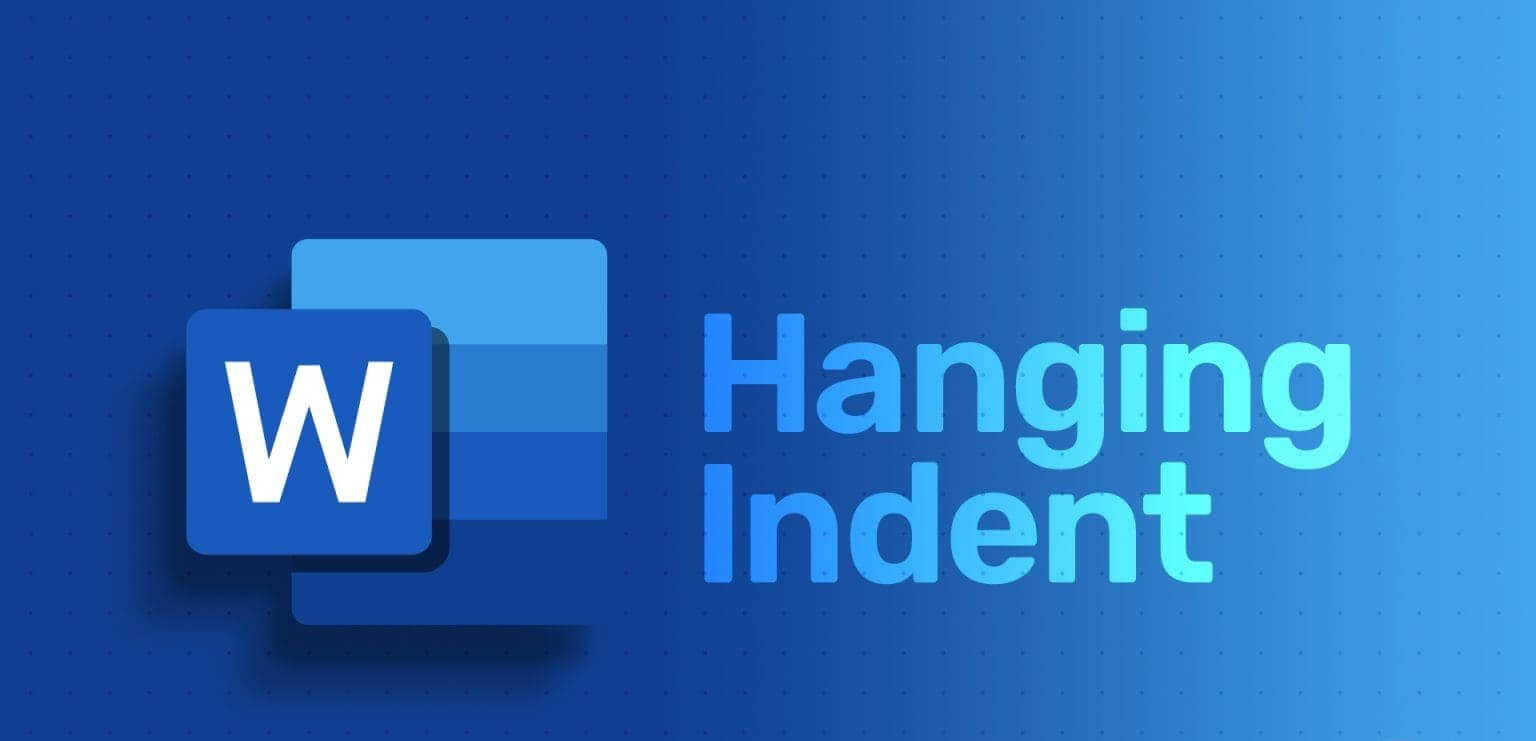
Namun sebelum kita masuk ke seluk beluk pembuatan indentasi gantung, mari kita pahami perbedaan antara indentasi dan spasi. Meskipun keduanya memengaruhi tata letak teks, keduanya memiliki tujuan yang berbeda. Indentasi melibatkan pemindahan seluruh paragraf ke kanan atau kiri, sedangkan spasi berkaitan dengan jarak antar baris atau paragraf.
Setelah itu, mari kita mulai dengan panduan kami. Pertama, mari kita bandingkan indentasi biasa dan indentasi gantung.
Apa perbedaan antara indentasi biasa dan indentasi gantung?
Perbedaan utama antara indentasi biasa dan indentasi gantung adalah penerapannya dan pengaruhnya terhadap pemformatan teks, terutama dalam dokumen atau presentasi. Indentasi biasa digunakan untuk mendorong baris pertama paragraf keluar dari margin kiri. Biasanya digunakan dalam berbagai gaya penulisan, seperti kutipan APA atau MLA untuk makalah akademis, untuk memisahkan paragraf secara visual.
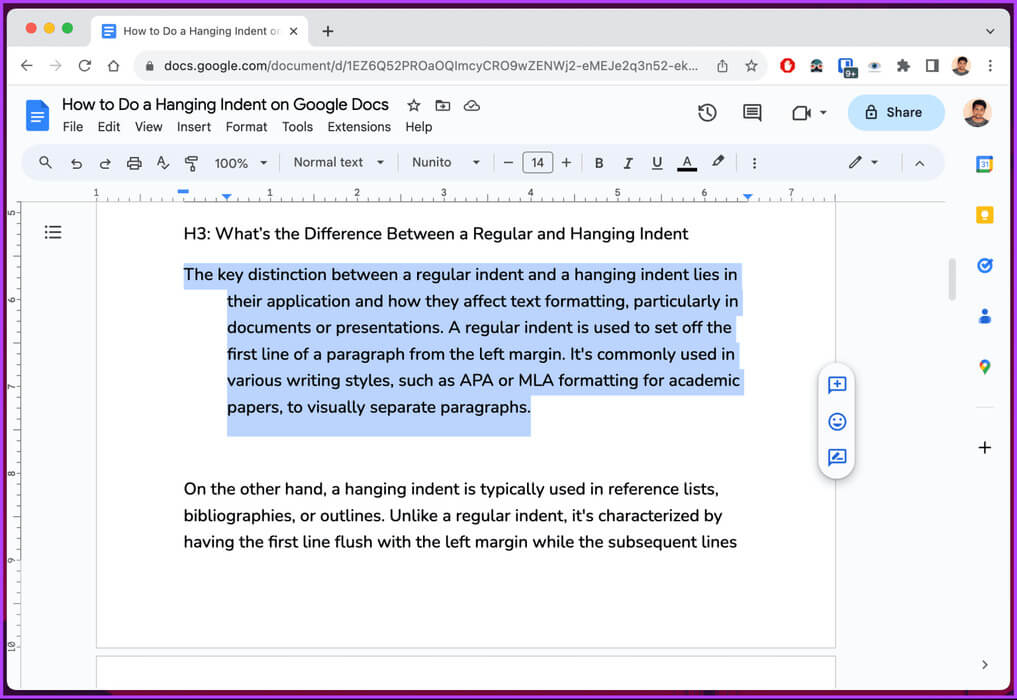
Di sisi lain, indentasi gantung biasanya digunakan dalam daftar referensi, bibliografi, atau kerangka. Tidak seperti indentasi biasa, keuntungannya adalah baris pertama diindentasi dengan margin kiri sedangkan baris berikutnya diindentasi. Intinya, ini kebalikan dari lekukan biasa. Oleh karena itu, mari kita mulai dengan metode desktop.
Cara membuat indentasi gantung di Google Docs di desktop
Ada dua cara untuk menambahkan indentasi gantung di Google Docs. Cara pertama menggunakan indentasi yang paling mudah. Namun jika ingin lebih leluasa, cara kedua yang menggunakan penggaris lebih baik.
Mari kita mulai dengan opsi asli Google Docs.
1. Gunakan opsi lekukan
Perlengkapan 1: Pertama, buka Google Docs di browser favorit Anda. Buka dokumen yang ingin Anda indentasi.
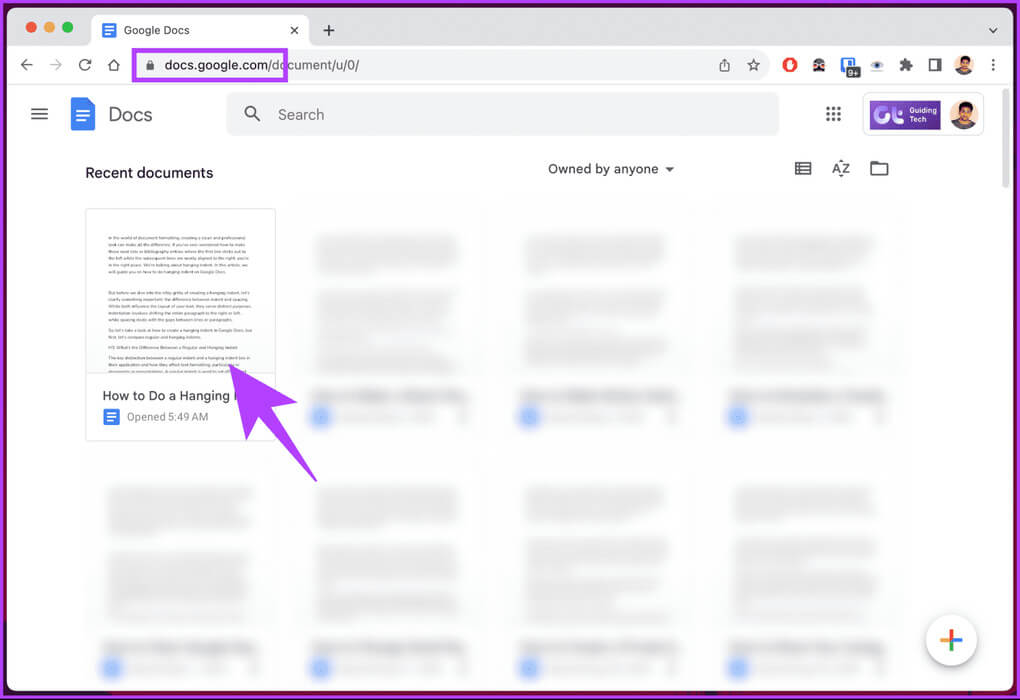
Perlengkapan 2: Setelah Anda berada di dokumen, pilih Teks Yang ingin Anda terapkan indentasi gantungnya.
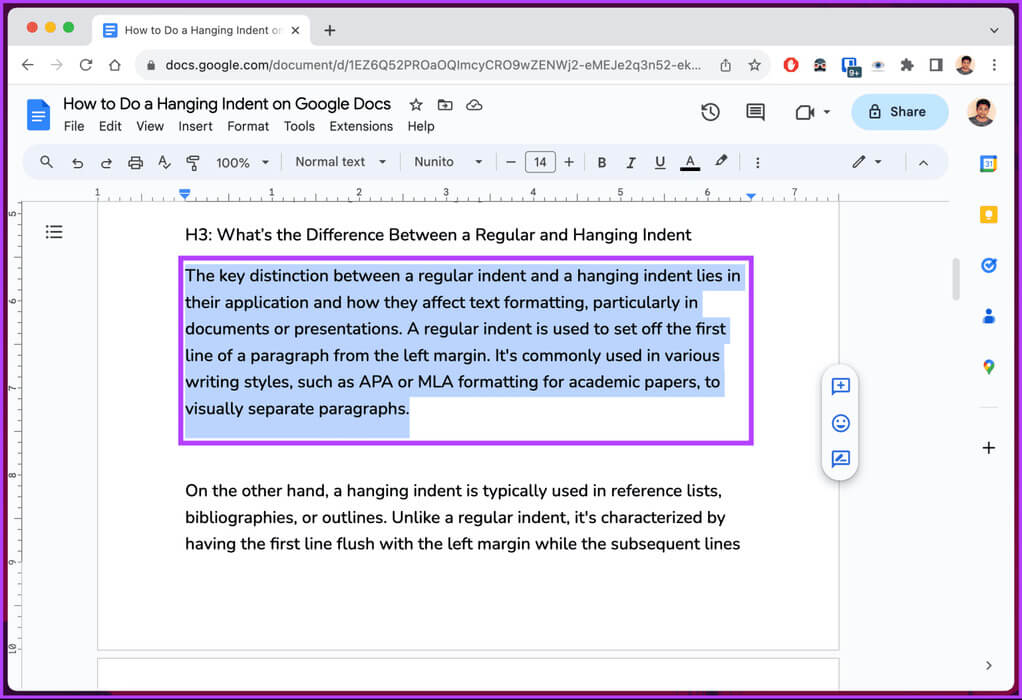
Perlengkapan 4: Menemukan “Sejajarkan dan indentasi” Dari menu tarik-turun dan pilih Opsi lekukan.
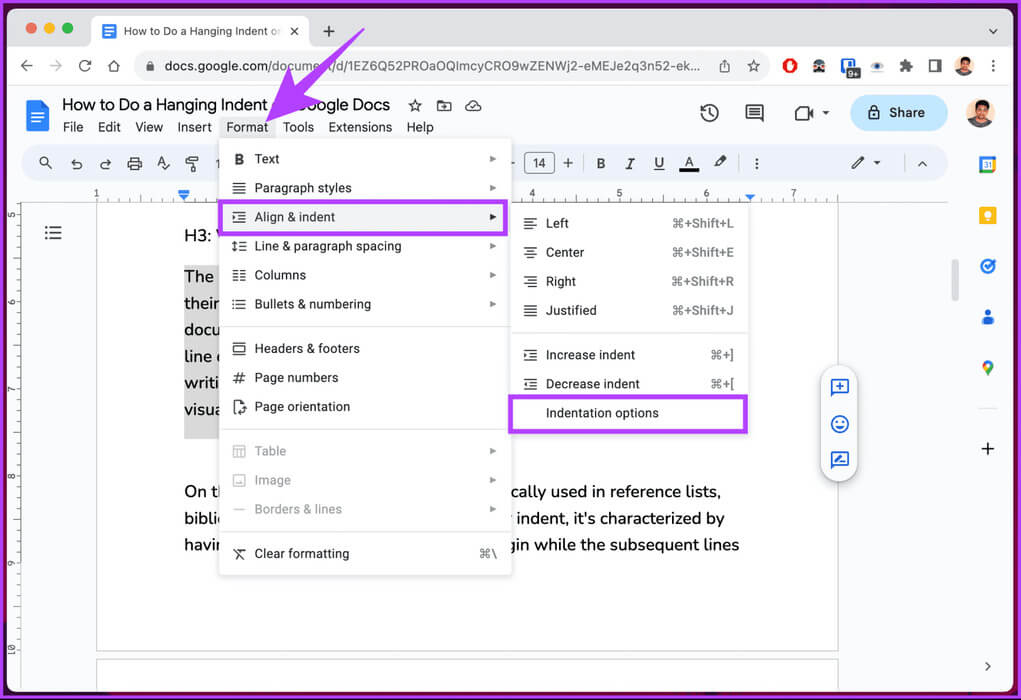
Perlengkapan 5: Di jendela pop-up, klik ikon chevron (anak panah) Di bawah Indentasi Khusus dan pilih Gantung dari menu tarik-turun.
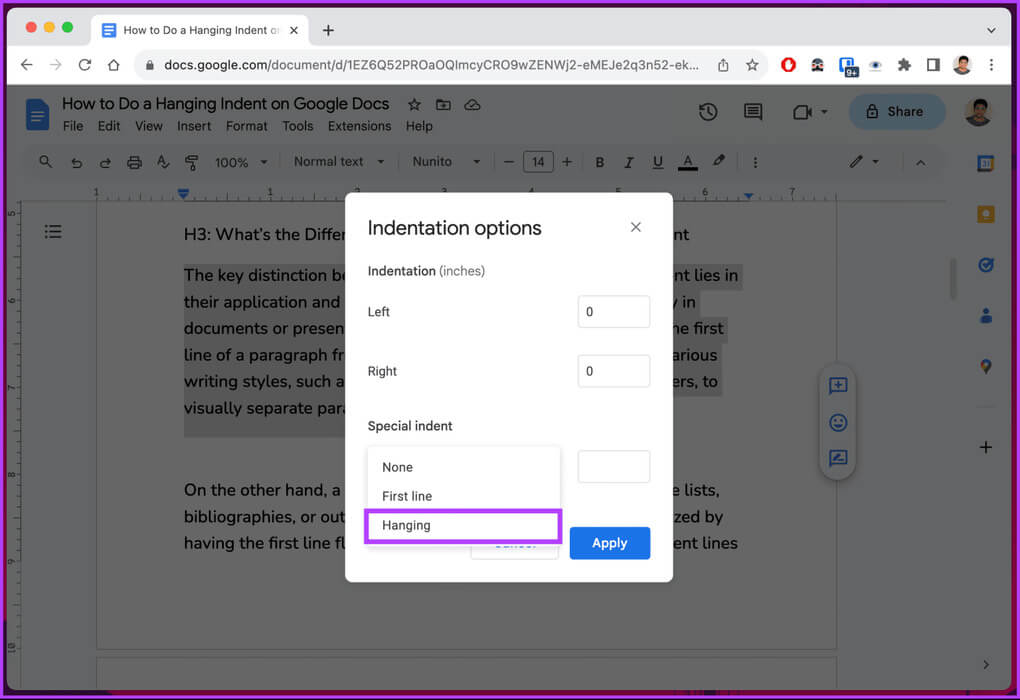
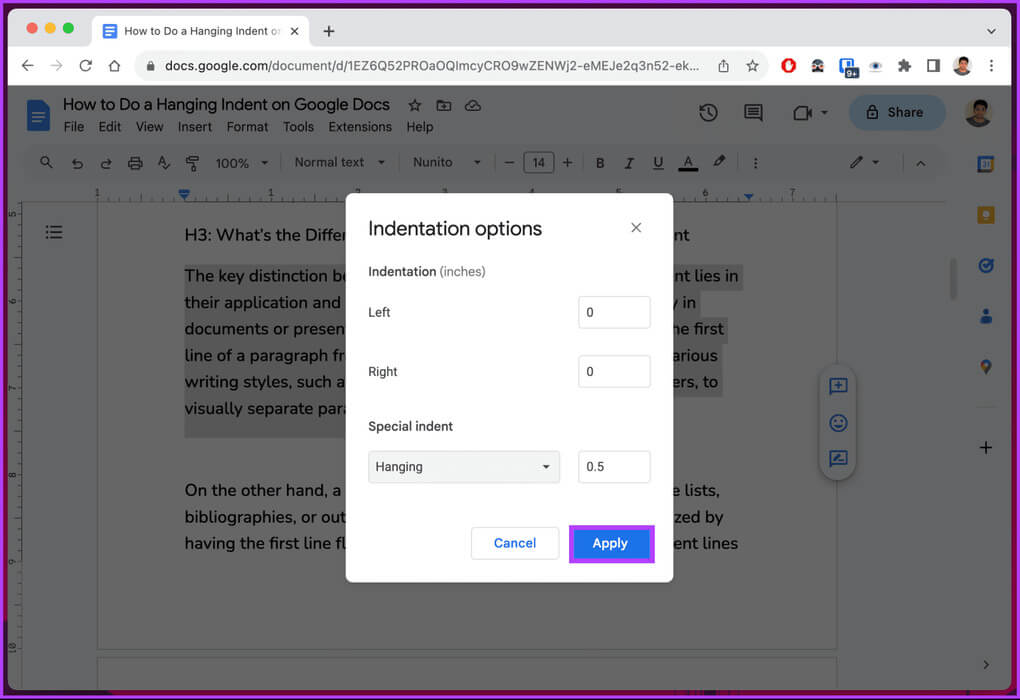
Itu dia. Setelah Anda menerapkan indentasi, teks yang dipilih akan diformat dan diubah secara instan. Namun, jika langkah-langkahnya terlalu panjang untuk diikuti atau jika Anda mencari solusi yang disederhanakan, baca terus.
2. Gunakan penggaris
Sesuai dengan judulnya, cara ini menggunakan penggaris untuk membuat indentasi gantung di Google Docs. Berbeda dengan cara di atas, cara ini lebih cepat dan memberi Anda lebih banyak fleksibilitas dalam memindahkan lekukan berdasarkan preferensi Anda.
Sebelum kita memulai langkah-langkahnya, kita perlu memastikan bahwa penggarisnya terlihat. Jika tidak terlihat, klik View > pilih Show Ruler. Sebuah tanda akan muncul di depannya yang menunjukkan penglihatannya.
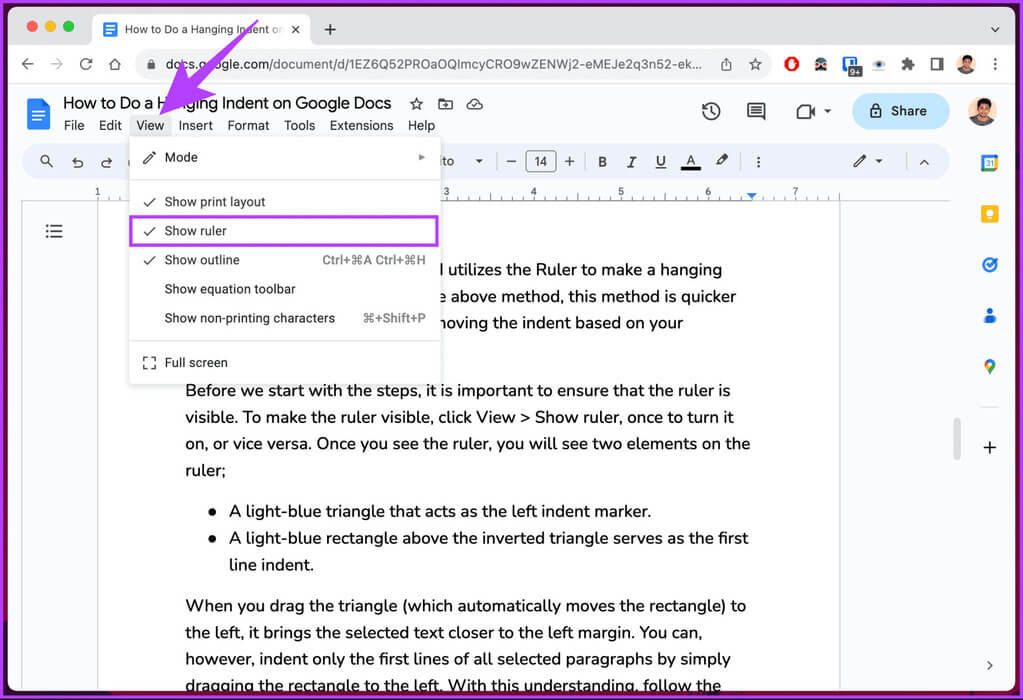
Setelah Anda melihat penggaris, Anda akan melihat dua item pada penggaris;
- Segitiga biru muda berfungsi sebagai penanda indentasi kiri.
- Persegi panjang biru muda di atas segitiga terbalik berfungsi sebagai indentasi untuk baris pertama.
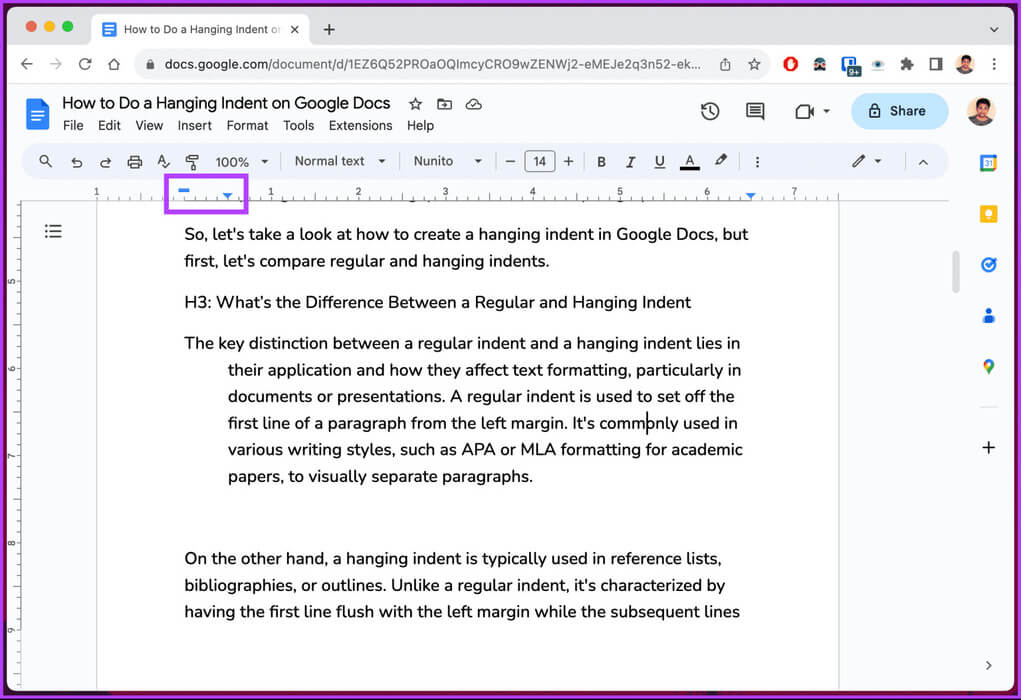
Saat Anda menyeret segitiga (yang secara otomatis menggerakkan persegi panjang) ke kiri, teks yang dipilih akan mendekatkan ke margin kiri. Namun, Anda hanya dapat membuat indentasi baris pertama dari semua paragraf yang dipilih dengan menyeret persegi panjang ke kiri. Ikuti langkah-langkah berikut.
Catatan: Kami berasumsi bahwa Anda sudah berada di dokumen yang ingin Anda indentasi.
Perlengkapan 1: Menemukan Teks Yang ingin Anda terapkan indentasi gantungnya.
Perlengkapan 2: Klik dan seret penanda Indentasi kiri (segitiga biru muda). Sebagai ilustrasi, kita memindahkannya 0.5 inci ke kanan.
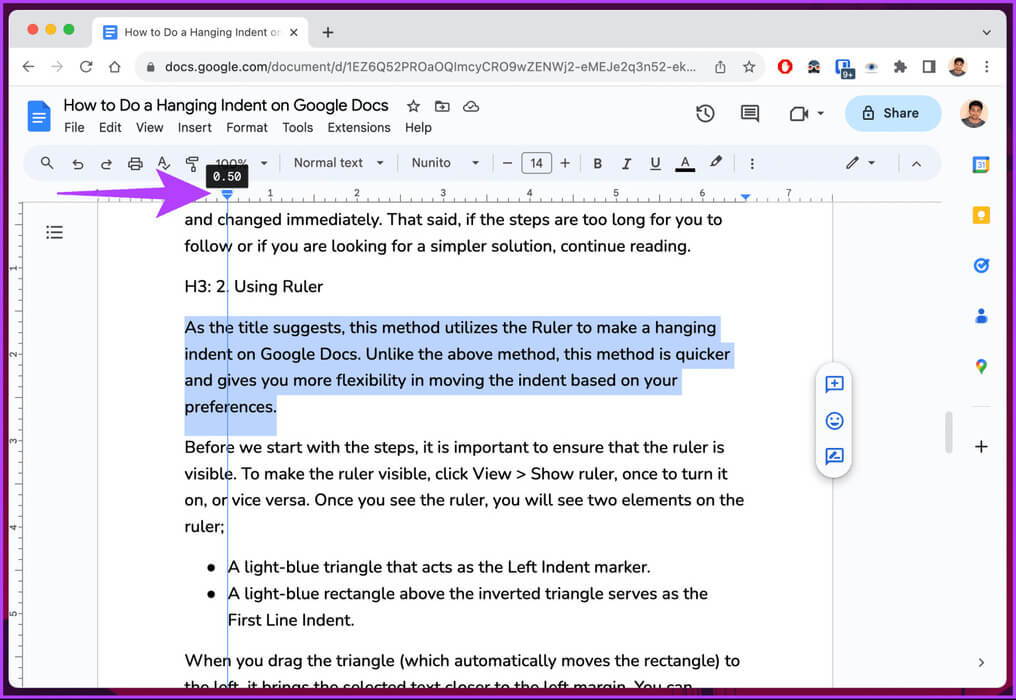
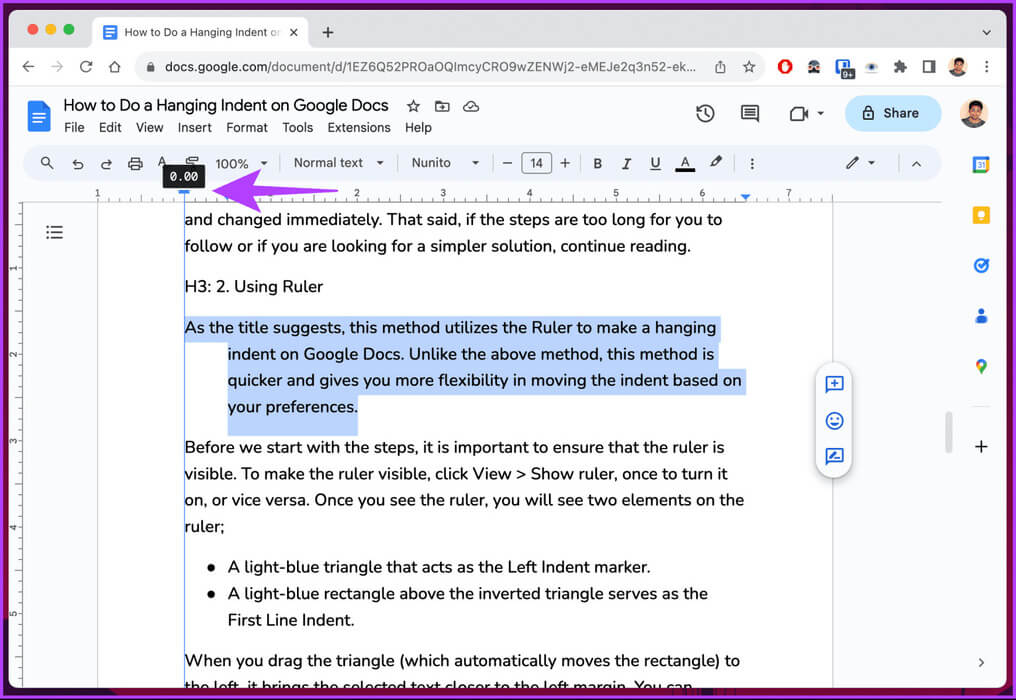
Ini dia. Anda telah berhasil memberikan indentasi gantung pada teks yang dipilih. Anda harus mengulangi langkah di atas jika Anda memiliki banyak indentasi di dokumen Anda. Lihat metode selanjutnya jika Anda tidak suka menyeret tag.
3. Gunakan pintasan keyboard
Untuk menguraikannya bagi Anda, tidak ada jalan pintas untuk indentasi gantung di Google Documents. Namun, ada solusi yang berfungsi dengan baik. Jika Anda sedang mengerjakan dokumen profesional, sebaiknya gunakan metode di atas untuk menyempurnakannya.
Perlengkapan 1: Pertama, buka Google Docs di browser favorit Anda di komputer Windows atau Mac. Pergi ke dokumen Yang ingin Anda indentasi.
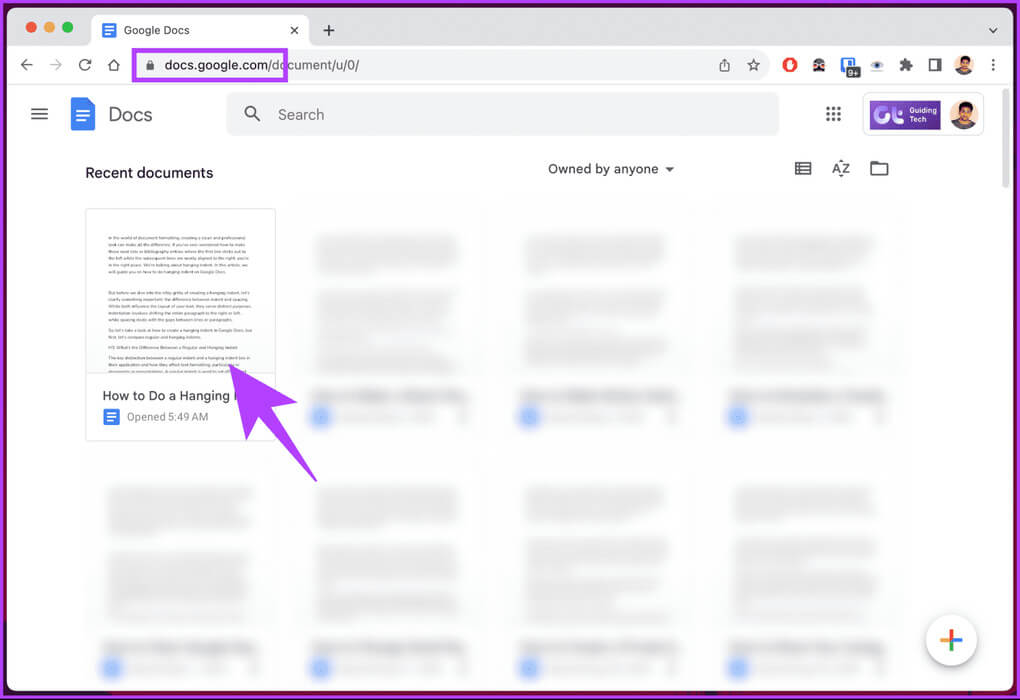
Catatan: Anda tidak akan melihat perubahan apa pun sampai Anda melakukan langkah berikutnya.
3: Terakhir, tekan Tab. Ini akan membuat jeda baris yang menyebabkan indentasi gantung.
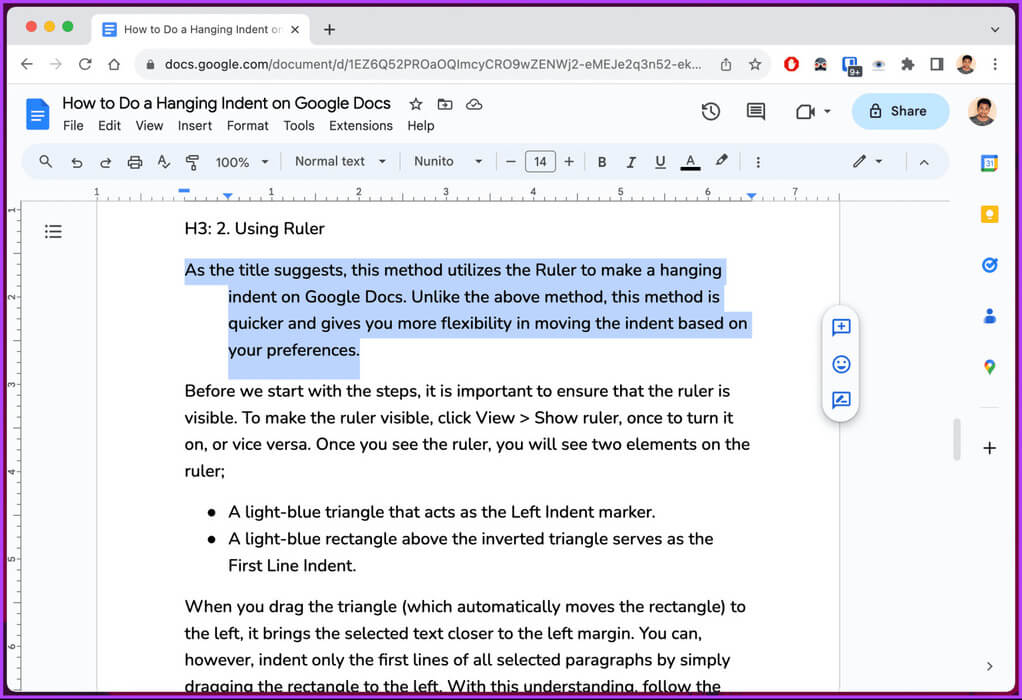
CARA MENAMBAHKAN INDEN GANTUNGAN DI APLIKASI GOOGLE DOCS
Tidak seperti desktop, tidak ada cara langsung (pada saat panduan ini ditulis) untuk membuat indentasi gantung di aplikasi seluler Google Documents. Namun, ada trik untuk menggunakan opsi pemformatan untuk mendapatkan hasil yang diinginkan. Perhatikan bahwa keluarannya mungkin tidak selalu akurat, namun seharusnya cukup untuk memulai. Ikuti instruksi di bawah ini.
Catatan: Langkah-langkahnya sama untuk Android dan iOS. Namun yang jelas, kami menggunakan Android.
Perlengkapan 1: Luncurkan Google Dokumen di perangkat Android atau iOS Anda. Buka dokumen yang ingin Anda tambahkan indentasi gantung dan klik ikon Pensil mengambang di pojok kanan bawah.
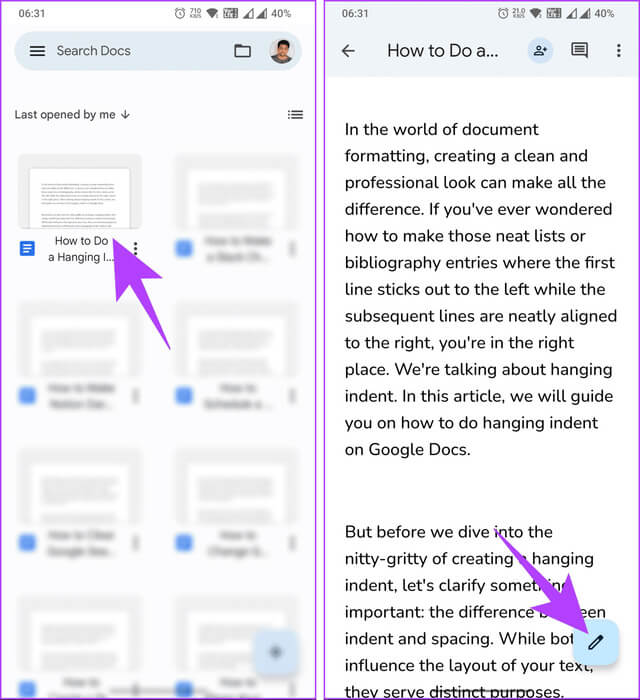
Perlengkapan 2: Tempatkan kursor sebelum teks yang ingin Anda indentasi dan tekan salah satu tombol kembali dengan papan ketik.
3: Sekarang, tekan ikon di bilah navigasi atas.
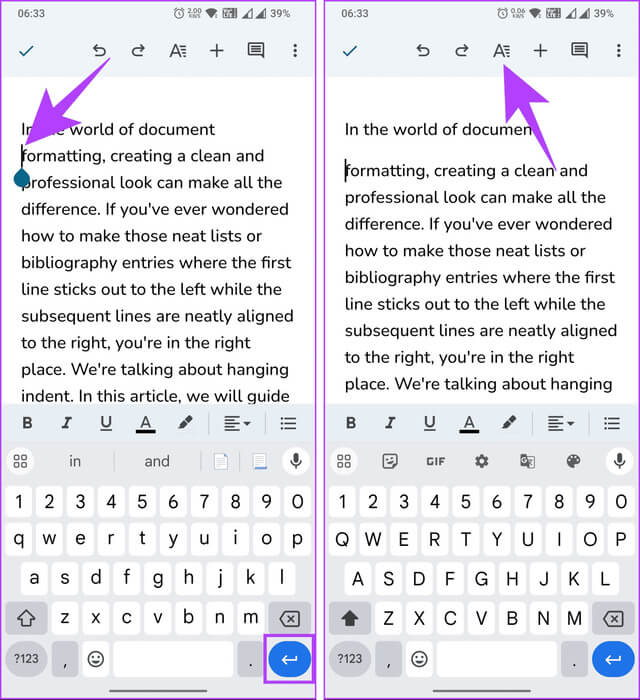
Perlengkapan 4: Di lembar bawah, alihkan ke tab gugus kalimat. Sekarang, pilih opsi Indentasi Kanan.
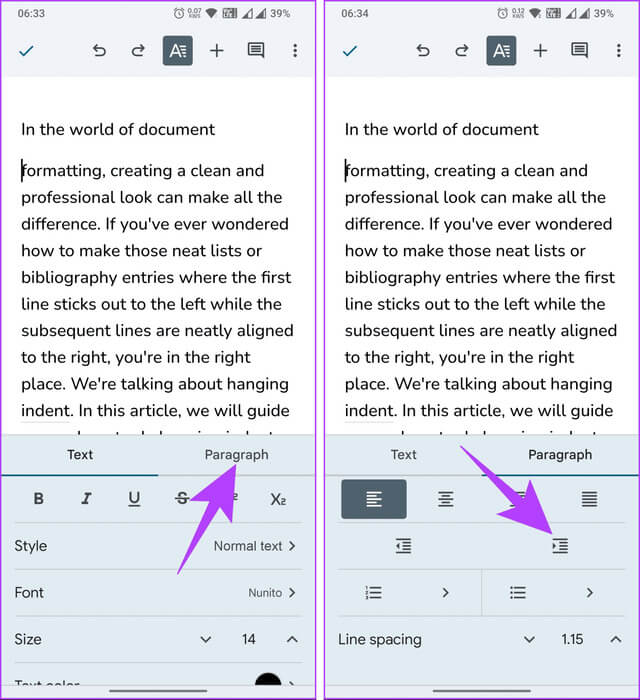
Inilah situasinya. Anda sekarang akan melihat indentasi gantung. Namun, Anda tidak memiliki fleksibilitas yang sama seperti di desktop, namun Anda dapat mengakses pengeditan saat bepergian dengan perangkat seluler.
pertanyaan umum:
Q1. Mengapa saya tidak bisa membuat indentasi gantung di Google Docs?
Jawaban: Mungkin ada beberapa alasan mengapa Anda tidak dapat membuat indentasi gantung di Google Dokumen. Salah satu kesalahan paling umum adalah menempatkan kursor di awal baris di mana Anda ingin indentasi gantung muncul. Alasan umum lainnya adalah masalah koneksi internet.
Q2. Berapa banyak spasi yang mewakili indentasi gantung?
Jawaban: Indentasi gantung default di Google Documents adalah 0.5 inci, atau 1.27 cm. Namun, Anda dapat menyesuaikan jaraknya untuk memenuhi kebutuhan Anda.
Format dokumen Anda
Sekarang setelah Anda mengetahui cara membuat indentasi gantung di Google Dokumen, Anda dapat memberikan tampilan yang lebih terorganisir pada makalah, referensi, dan daftar referensi Anda secara efektif. Anda mungkin juga suka membaca Cara menggunakan alat pengetikan AI di Gmail dan Google Docs.